Nachdem Tik Tok in die Social-Media-Szene eingetreten war, erforderte seine Popularität eine Reaktion von anderen Plattformen, um das Interesse ihrer Nutzerbasis aufrechtzuerhalten. Kurzvideoinhalte sind in den sozialen Medien zum nächsten großen Ding geworden, und fast alle Plattformen haben jetzt ihre eigene Sicht darauf.
In der Instagram-App hat diese Art von Medien die Form von Reels. Ähnlich wie bei Tik Tok können Sie mit Instagram Reels kurz bearbeitete Videos erstellen und Musik, Text und mehr hinzufügen. Seit der Einführung von Reels sind sie extrem beliebt geworden und werden von Instagram auf ihrer Explore-Seite gepusht. Wenn Sie eine Influencer-Seite oder Marke ausbauen, um für den Instagram-Algorithmus relevant zu sein, ist es wichtig zu lernen, wie man Reels erstellt.
Inhaltsverzeichnis
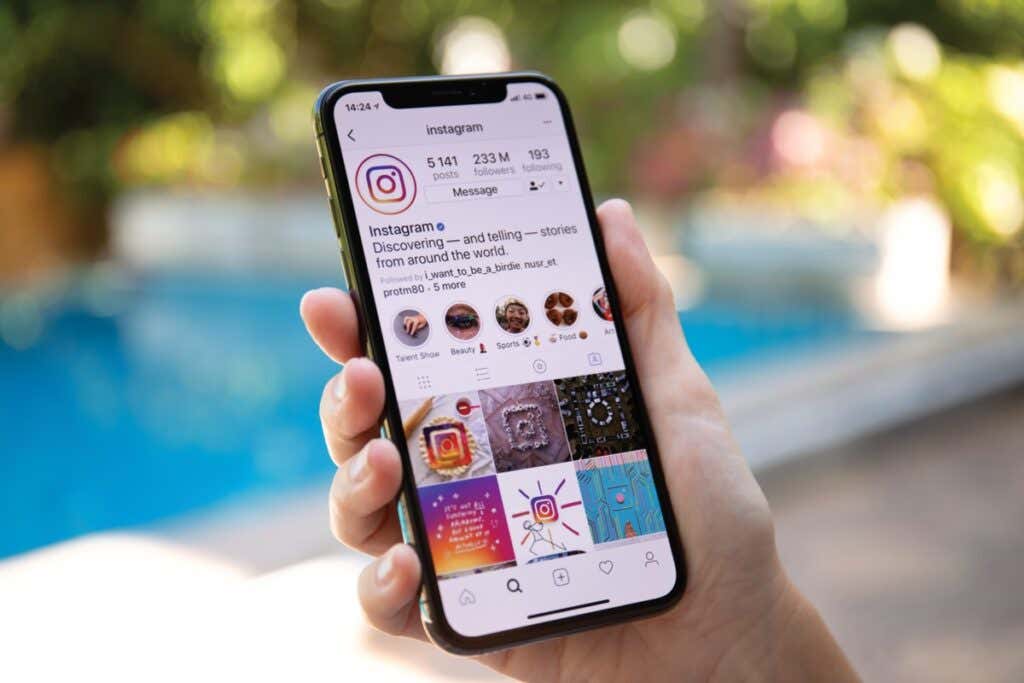
In diesem Artikel Sie erhalten eine Anleitung zum Erstellen und Posten eines Reels in Ihrem Instagram-Profil.
So erstellen Sie ein Reel
Um ein großartiges Reel zu erstellen, bereiten Sie sich vor die Videoclips, die Sie verwenden werden, oder wissen, was Sie filmen möchten. Dadurch wird es einfacher, ein professionell aussehendes Video zu erstellen. Befolgen Sie die nachstehenden Schritte, um Ihr Reel zu erstellen.
- Tippen Sie auf dem Startbildschirm von Instagram auf das Plus-Symbolin der oberen rechten Ecke.
- Tippe auf Rolle.
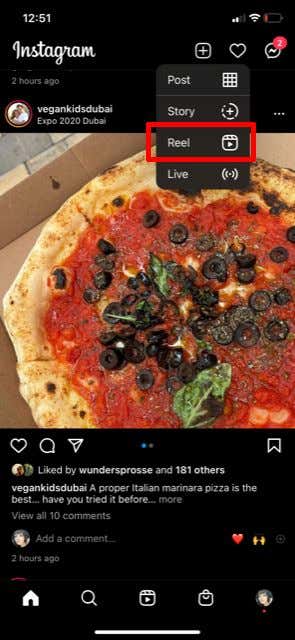
- Tippen Sie auf das Quadrat unten links, um auf Ihre Fotogalerie zuzugreifen.
- Wählen Sie die Videos/Fotos aus, die Sie hinzufügen möchten. Sie können mehrere auswählen, indem Sie auf das quadratische Symbol oben rechts tippen, oder ein Video/Foto als Greenscreen verwenden, indem Sie auf die Schaltfläche Greenscreen und dann auf das gewünschte Medium tippen.  ;
- Tippen Sie auf Hinzufügen.

- Wenn Sie Filmmaterial direkt vom Reel-Erstellungsbildschirm aufnehmen möchten, können Sie dies tun, indem Sie unten in der Mitte des Bildschirms auf die weiße Aufnahme-Schaltfläche tippen. Tippen Sie auf die Schaltfläche Stopp, wenn Sie fertig sind.

- Tippe auf den Zurück-Pfeil neben der Aufnahmeschaltfläche , um alle Ihre hinzugefügten Clips unten auf dem Bildschirm anzuzeigen. Sie können auf jedes tippen, um es zu löschen oder zu trimmen. Tippen Sie auf Fertig, wenn Sie mit dem Schnitt zufrieden sind.

- Tippen Sie links auf die Musiknote Seitenleiste, um Audio aus der Instagram-Musikbibliothek zu Ihrem Reel hinzuzufügen.

- Mit dem nächsten Symbol darunter können Sie die Geschwindigkeit der Walze ändern. Mit dem Glitzersymbol können Sie einen Filter auswählen, mit dem Sie Ihr Video aufnehmen möchten.

- Tippen Sie auf das nächste Symbol, um das Layout Ihrer Rolle in verschiedene Raster zu ändern. Als nächstes können Sie einen Timer so einstellen, dass er eine bestimmte Zeit lang freihändig aufnimmt und dann von selbst stoppt. Sie können auch einen Countdown hinzufügen.

- Wenn Sie unten in der Seitenleiste auf den Abwärtspfeil tippen, wird eine Option angezeigt Zeigen Sie eine Überlagerung Ihres letzten Clips an, um alles, was Sie aufnehmen, in Ihrem nächsten Clip auszurichten.
- Tippen Sie auf Vorschau< /strong> unten rechts, sobald Sie mit Ihren Änderungen zufrieden sind.
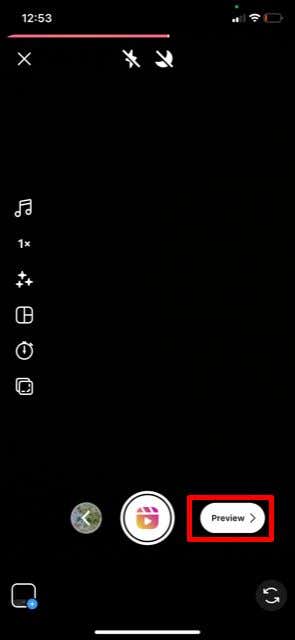
Von diesem nächsten Bildschirm aus können Sie Ihrem Clip weitere Effekte hinzufügen, aber Sie können hier keine Clips zuschneiden oder löschen. Sie können jedoch immer noch zurückgehen, indem Sie auf den Zurück-Pfeil in der oberen linken Ecke tippen, um Ihre Clips zu ändern.
Ihre Instagram-Rolle bearbeiten
Oben auf dem Bildschirm sehen Sie einige Schaltflächen, auf die Sie tippen können, um verschiedene Effekte hinzuzufügen. Hier ist, was jeder von ihnen tut.
- Das erste Symbol eines Abwärtspfeils ermöglicht es Ihnen, Ihr Reel in seiner aktuellen Form auf Ihre Kamerarolle herunterzuladen.
- Über das zweite Symbol einer Musiknote können Sie Audio hinzufügen oder ändern. Nachdem Sie auf dieses Symbol getippt haben, können Sie mit den Schiebereglern die Lautstärke der einzelnen Audiokanäle ändern. Darunter können Sie wählen, ob Sie Musik, ein Voiceover oder Soundeffekte hinzufügen möchten.

- < li>Mit dem dritten Glitzersymbol können Sie Ihrem Video einen Filter oder andere Spezialeffekte hinzufügen. Sie können auf einen Effekt tippen, um ihn hinzuzufügen, und erneut tippen, um ihn zu entfernen.

- Als nächstes kommt die Aufkleberoption. Sie können darauf tippen, um eine Vielzahl verschiedener Aufkleber hinzuzufügen, z. B. eine Bildunterschrift, ein GIF, ein Bild und mehr. Um einen Sticker zu löschen, können Sie ihn antippen und in den Papierkorb unten auf dem Bildschirm ziehen.

- Mit dem nächsten Symbol können Sie weiterzeichnen Ihr Video mit einer Vielzahl verschiedener Tools, oder löschen Sie es, wenn Sie es brauchen.

- < li>Schließlich können Sie Ihrem Reel Text hinzufügen. Sie können Schriftart, Farbe, Hintergrund und Animation von Text ändern.

Wenn Sie alle gewünschten Effekte zu Ihrem Reel hinzugefügt haben, können Sie auf Weiterunten rechts, um Ihre Beitragseinstellungen zu ändern. Auf dieser Seite können Sie Ihre Bildunterschrift schreiben, Ihr Reel auch für Ihren Feed freigeben, das Profilbild zuschneiden, andere markieren, das hinzugefügte Audio umbenennen, einen Ort hinzufügen und auswählen, ob Sie es anderen auf einem verbundenen Facebook empfehlen möchten Konto.
Nachdem Sie diese Einstellungen geändert haben, können Sie auf Teilen tippen, um es jetzt zu posten, oder auf Als Entwurf speichern klicken, um es beizubehalten Rollen Sie Ihre Entwürfe ein, um sie später zu bearbeiten oder zu posten.
Tipps zum Erstellen von Reels
Jeder auf Instagram kann ein Reel erstellen, aber wenn Sie möchten, dass Ihr Reel Views und gutes Engagement erhält, gibt es einige Methoden, denen Sie folgen können.
Verwenden Sie Trending Audio
Eine der besten Möglichkeiten, mehr Aufrufe auf Ihren Reels zu erhalten, ist die Verwendung von Audio, das auf Instagram im Trend liegt. Dadurch werden die Zuschauer dazu gebracht, sich Ihr Reel anzusehen, da sie Audio hören, das ihnen wahrscheinlich vertraut ist. Um Audio zu finden, das auf Instagram angesagt ist, können Sie während Ihrer Reel-Erstellung Audio hinzufügen und zu einem beliebigen Abschnitt gehen. Tippen Sie auf Mehr anzeigendaneben, und Sie können die Anzahl der Walzen mit bestimmten Audiodaten sehen. Strebe nach Audio, das auf über 10.000 Reels verwendet wird.
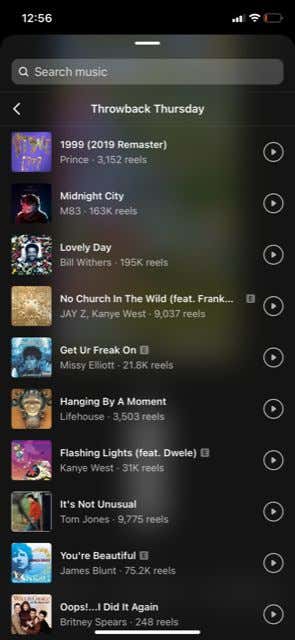
Erstellen Sie einen guten Haken
Sie haben nur eine begrenzte Zeit, um die Aufmerksamkeit eines Zuschauers zu fesseln, also stellen Sie sicher, dass Sie sie einfangen. Sie können dies tun, indem Sie die Zuschauer auffordern, nicht zu scrollen, sagen, dass Sie wichtige Informationen teilen, Audio verwenden, das Aufmerksamkeit erregt, oder Ihr Reel mit aufregendem Filmmaterial beginnen. Es ist auch eine gute Idee, am Anfang Ihres Reels einen Text zu haben, der angibt, worum es gehen wird. Dazu gehört auch ein gutes Titelbild.
Verwenden Sie relevante Hashtags
Die Verwendung der richtigen Hashtags stellt sicher, dass Ihre Rolle angezeigt wird, wenn jemand nach einem verwandten Thema sucht. Wenn Ihr Reel beispielsweise Lebensmittel beinhaltet, sollten Sie Hashtags verwenden, die sich um diese Nische drehen und auf Instagram beliebt sind. Sie können beliebte Hashtags sehen, indem Sie einen Hashtag und einen verwandten Begriff eingeben, und ähnliche beliebte Hashtags werden angezeigt.
Verwenden Sie Reels auf Instagram, um Ihr Profil zu erweitern
Die Reels-Funktion ist jetzt ein zentraler Bestandteil von Instagram, daher ist es wichtig zu verstehen, wie man sie erstellt und verwendet sie, wenn Sie möchten, dass Ihre Marke oder Ihr Profil wachsen. Zum Glück ist die Lernkurve nicht zu steil und es gibt viele einfache Möglichkeiten, professionell aussehende Reels zu erstellen, die mehr Aufmerksamkeit auf Ihre Instagram-Seite lenken.

